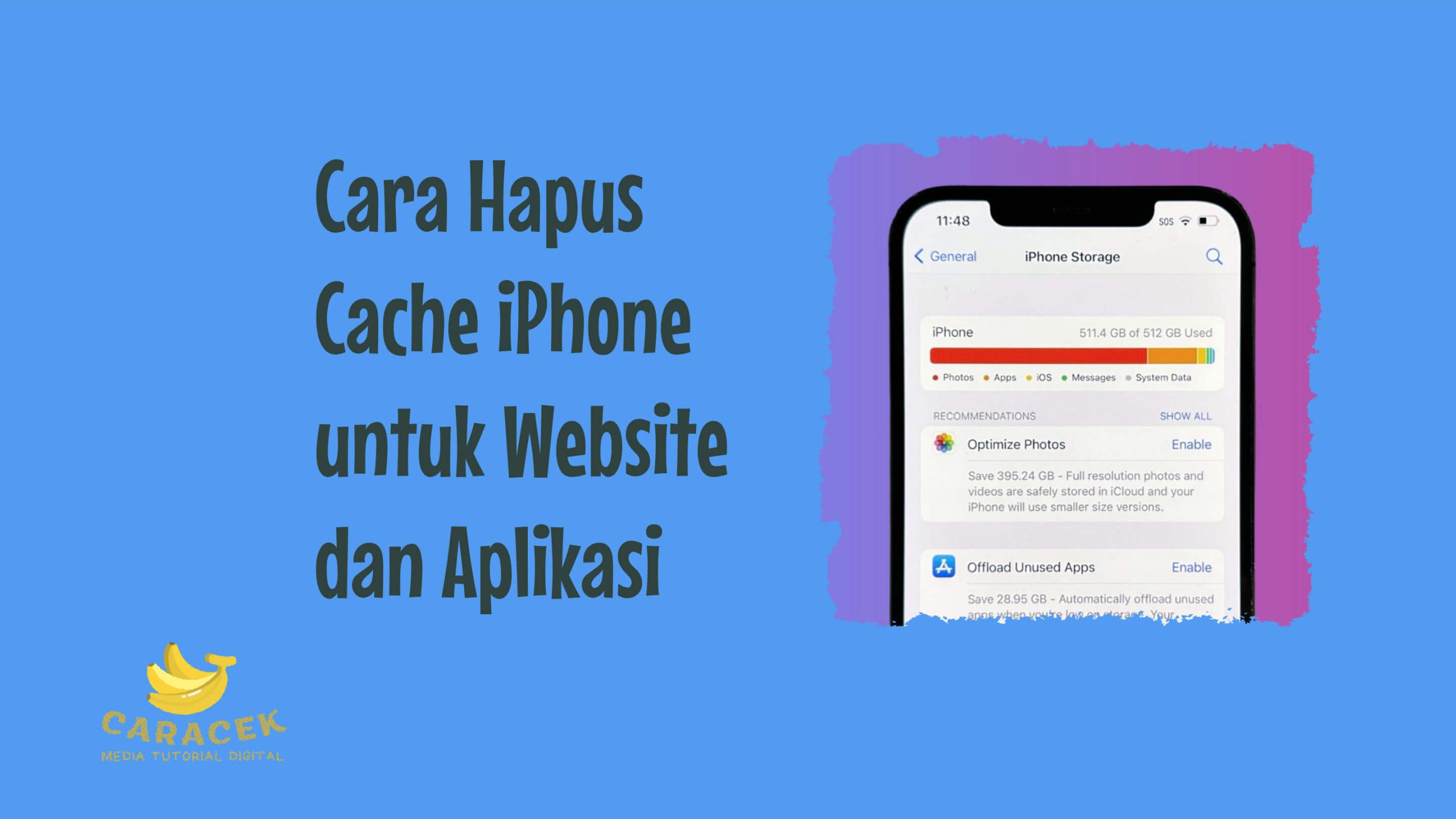Cara hapus cache iPhone adalah langkah pengguna perangkat iOS untuk menghilangkan cache website di Safari dan cache aplikasi terinstal. Mungkin banyak tutorial yang menganjurkan pengguna untuk menghapus cache untuk memastikan kinerja perangkat iPhone selalu dalam kondisi optimal. Sayangnya, tak seperti android, menghapus cache aplikasi di iOS bisa jadi sedikit lebih merepotkan.
Bahkan, menyalakan ulang iPhone juga tidak serta-merta menghapus cache dari perangkat Anda.
Mengapa Anda Perlu Mengetahui Cara Hapus Cache iPhone?
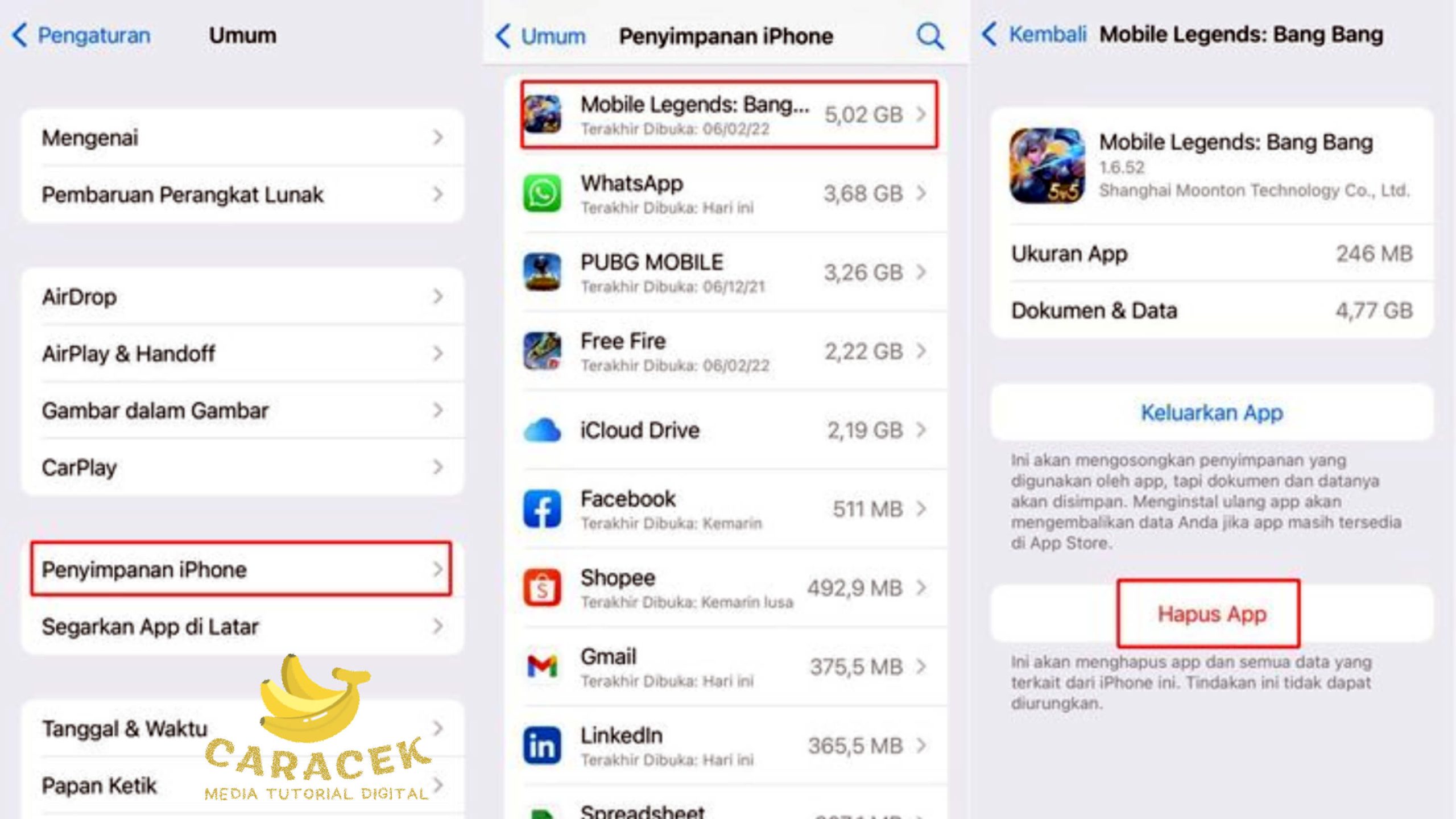
Perlu Anda ketahui bahwa seperti halnya sistem operasi android ataupun Windows, iOS pada perangkat iPhone juga menerapkan cache. Nah, cache adalah semacam data statis yang disimpan oleh aplikasi ataupun oleh website di perangkat iOS Anda. Tujuan dari penyimpanan data ini adalah untuk mempercepat proses pemuatan sekaligus meningkatkan kinerja.
Cache yang tersimpan di perangkat bisa berupa gambar, video, teks maupun informasi lainnya. Seperti yang kita ketahui bahwa file atau konten itulah yang terbilang paling sering digunakan oleh pengguna. Karena telah tersimpan, maka Anda pun bisa menghemat waktu loading sekaligus menekan penggunaan data seluler untuk mengunduh ulang konten atau file tersebut.
Sayangnya, keberadaan cache juga bisa memicu masalah tersendiri. Utamanya pada perangkat dengan keterbatasan memori karena ukuran cache akan terus bertambah seiring waktu dan penggunaan. Selain itu, pengguna juga perlu memastikan bahwa cache yang tersimpan di perangkat iPhone atau iPad selalu terbaru untuk menghindari masalah.
Untuk memperbarui data tersebut, penting bagi pengguna untuk mengetahi bagaimana cara untuk menghapus cache, entah karena ruang penyimpanan yang penuh atau ada masalah pada aplikasinya. Pada dasarnya, Anda hanya dapat menghapus cache website yang tersimpan di browser Safari saja. Sementara untuk cache aplikasi, tidak ada opsi untuk hapus cache secara langsung.
Ya, iOS di perangkat iPhone memang sudah cukup pintar untuk menganalisis penyimpanan dan akan menghapus cache secara otomatis. Sistem akan menghapus cache aplikasi apabila mengidentifikasi bahwa penggunanya sudah tidak membutuhkan cache lagi. Akan tetapi, ada kalanya pengguna ingin memutuskan sendiri aplikasi mana yang ingin mereka buang penyimpanan cachenya atau tidak, guna menghindari penghapusan otomatis oleh sistem.
Hapus Cache Website di Safari iPhone
Untuk menghapus cache website pada perangkat iOS, Anda dapat mengikuti langkah-langkah berikut:
- Buka aplikasi Pengaturan di iPhone Anda
- Silakan gulir ke bawah lalu ketuk Safari
- Berikutnya, silakan ketuk Hapus Riwayat dan Data Situs Web
- Setelah itu, ketuk Hapus di jendela konfirmasi yang muncul
Perlu Anda ketahui bahwa langkah di atas untuk menghapus cache, riwayat, dan cookie dari aplikasi browser Safari saja. Artinya, langkah di atas tidak menghapus cache di aplikasi lain. Jadi, langkah ini efektif apabila Anda lebih intens menggunakan Safari daripada aplikasi terinstal.
Hapus Cache Aplikasi iPhone
Untuk menghapus cache pada aplikasi terinstal di iPhone, ada 2 opsi instal ulang yang bisa Anda pilih, yaitu instal ulang aplikasinya seperti biasa, atau melakukan teknik Offload App. Berikut penjelasan masing-masing opsi tersebut:
1. Hapus Cache dengan Instal Ulang Aplikasi Seperti Biasa
Opsi pertama ini mungkin bukan hal yang sulit untuk Anda lakukan. Hanya saja, pastikan Anda memiliki akses internet yang memadai untuk memuat data pengguna Anda secara online. Jika Anda ingin menghapus cache di aplikasi tertentu, silakan ikuti langkah berikut:
- Buka aplikasi Pengaturan di iPhone Anda
- Silakan ketuk Umum lalu pilih Penyimpanan iPhone
- Berikutnya pilih aplikasi yang ingin Anda hapus cache-nya
- Setelah menemukan aplikasinya, silakan ketuk Hapus Aplikasi
- Konfirmasi perintah Anda dengan mengetuk Hapus Aplikasi sekali lagi
Dengan melakukan hal ini, Anda akan menguninstal aplikasi beserta data dan cache yang tersimpan. Setelah itu, Anda bisa mengunduh aplikasinya kembali aplikasi di AppStore lalu kembali login ke akun Anda. Dengan demikian, Anda akan mendapatkan aplikasi yang sama dengan data pengguna terbaru tanpa cache lama.
2. Hapus Cache dengan Instal Ulang Aplikasi dengan Teknik Offload
Opsi kedua mungkin tak jauh berbeda dengan opsi pertama di atas. Hanya saja, untuk cara ini data pengguna Anda akan dimuat ulang secara offline. Ya, hanya data pengguna dan dokumen aplikasi saja yang tetap tersimpan di iPhone.
- Pastikan Anda menggunakan iPhone dengan iOS 11 (atau yang lebih baru)
- Silakan masuk ke Settings lalu buka ke tab Umum
- Pilih Penyimpanan iPhone kemudian ketuk aplikasi yang ingin Anda offload
- Setelah itu, Anda bisa mengetuk Offload App untuk mengonfirmasi perintah
Pada opsi kedua ini, Anda akan menguninstal aplikasi dari iPhone dan kembali mendownload aplikasi tersebut dari AppStore. Hanya saja, aplikasi akan memuat data dan pengaturan Anda secara otomatis tanpa Anda perlu melakukannya secara manual.
Akhir Kata
Itulah tadi penjelasan cara hapus cache iPhone, baik untuk cache website di Safari, maupun cache aplikasi terinstal di perangkat. Menghapus cache pada perangkat iOS dapat membantu Anda menghemat ruang penyimpanan, meningkatkan kinerja perangkat, dan mengatasi masalah yang mungkin timbul akibat data yang usang atau rusak. Anda pun bisa memilih cara mana yang paling sesuai dengan kebutuhan.